Excel là một công cụ lập bản tính và lưu trữ dữ liệu, số liệu quan trọng được sử dụng nhiều hiện nay. Với những dữ liệu trên excel quan trọng, người dùng thường cài đặt mật khẩu cho file excel. Thế nhưng, đôi lúc bạn lại quên mất mật khẩu để mở file Excel của mình thì làm thế nào? Đừng lo lắng hãy thử 1 số cách mở khóa file excel mà Laptop Minh Khoa hướng dẫn dưới đây để mở khoá nhanh nhóng nhé!
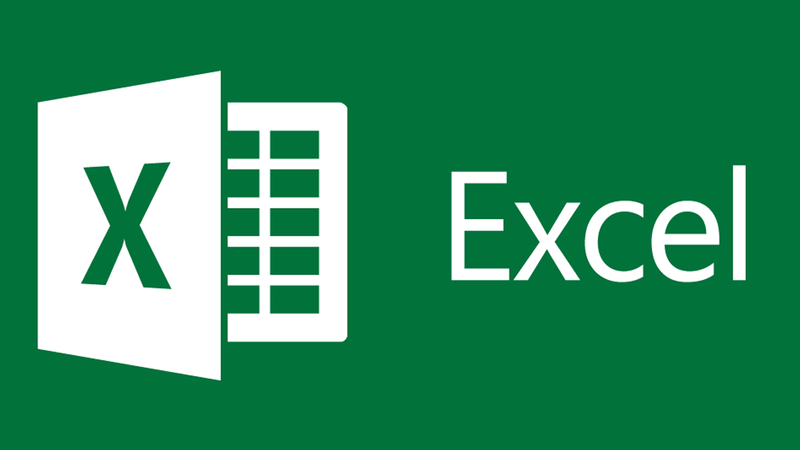
Nội dung bài viết
File Excel bị khoá pass có mở được không?
Việc sử dụng mật khẩu để khóa file Excel sẽ giúp bạn bảo vệ dữ liệu một cách an toàn hơn. Những ai không có mật khẩu sẽ không thể vào được file và chỉnh sửa nội dung. Thế nhưng, khi đặt mật khẩu bạn cần ghi chú ra đâu đó. Bởi lâu ngày không dùng mở file lên thì việc quên mật khẩu là điều khó tránh khỏi.
Xem thêm: Địa chỉ tuyệt đối trong excel là gì?
Lúc này, bạn có việc cần thì lại mở file không được. Vậy có cách nào để mở file Excel đã bị khoá pass hay không?
Câu trả lời là có, bạn hoàn toàn có thể mở file Excel mà không cần nhớ mật khẩu. Hiện nay, có rất nhiều phần mềm cũng như trang web có thể hỗ trợ giúp người dùng mở khoá. Bạn có thể mở khóa file Excel miễn phí, không tốn chi phí nào cả.
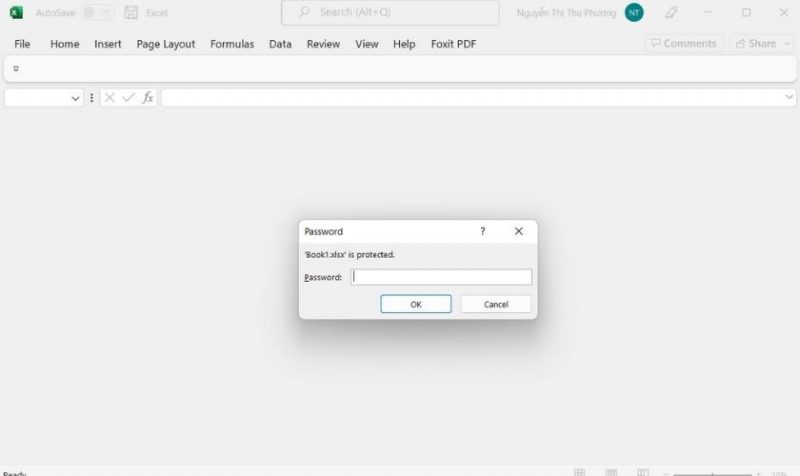
Những cách mở khóa file excel hiệu quả
Cùng theo dõi các cách mở khóa file Excel nhanh chóng, hiệu quả dưới đây nào!
Cách mở khoá file Excel trực tuyến
Muốn mở file Excel bị khóa thành công, bạn chỉ có cách phá mật khẩu. Bạn có thể sử dụng các trang web có hỗ trợ mở khoá file Excel miễn phí để mở khóa tập tin Excel. Một trong những trang web uy tín, giúp mở khóa nhanh chóng, hiệu quả chính là LostMyPass. Cách mở khoá file Excel trực tuyến bằng các bước sau:
Bước 1: Đầu tiên, bạn truy cập vào Lostmypass.com/file-types/ms-excel/ trên máy tính.
Bước 2: Sau đó, xác minh người dùng không phải là người máy bằng cách nhấn tick vào ô Tôi không phải là người máy.

Bước 3: Tiếp theo, bạn kéo thả hoặc nhấn vào or lick here để tải tập tin Excel cần mở khóa.

Bước 4: Ngay lập tức quá trình mở khóa sẽ được tiến hành. Thời gian diễn ra sẽ phụ thuộc vào dung lượng của mỗi file.

Bước 5: Khi màn hình hiển thị thông báo “Success! Your password is recovered“. Có nghĩa là cách mở file Excel bị khóa này đã thành công.

LostMyPass còn giúp bạn có thể khôi phục và hiển thị cho bạn biết mật khẩu khóa file Excel của bạn tại mục Recovered password. Bạn có thể dùng mật khẩu này để mở khóa file.
Bạn hãy lưu ngay mật khẩu này lại hoặc sau khi mở được tập tin và thay đổi một mật khẩu khác dễ nhớ hơn nhé.
Tham khảo thêm: Cách đánh số thứ tự không liên tục trong Excel
Phá mật khẩu file excel bằng Google Drive
Google Drive là công cụ cung cấp cho người dùng nhiều tính năng bổ ích như lưu trữ file, hình ảnh và dữ liệu trực tuyến hoàn toàn miễn phí. Công cụ này cũng hỗ trợ người dùng soạn thảo văn bản như word, excel online mà không cần cài đặt phần mềm Office. Và Google Drive cũng là cách mở khóa file excel hiệu quả nhất hiện nay. Cách thực hiện mở khóa như sau:
Bước 1: Người dùng đăng nhập tài khoản Google trước, có thể sử dụng Gmail để đăng nhập vào tài khoản Google.
Bước 2: Sau khi đăng nhập thành công, bạn nhấn chuột vào biểu tượng hình vuông ở góc phải phía trên cùng màn hình và nhấn chọn Google Drive.
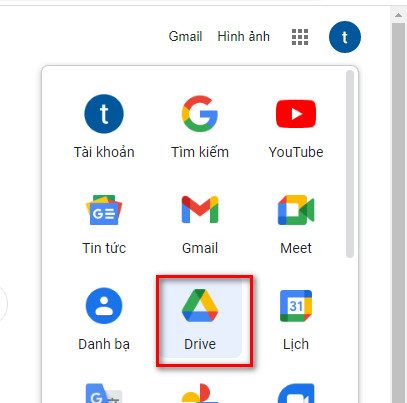
Bước 3: Nhấn phải chuột vào bất kỳ vùng trống nào trên cửa sổ Google Drive và chọn “ Tải tệp lên”. Sau đó chọn file excel bị khóa mật khẩu và thực hiện upload lên drive.
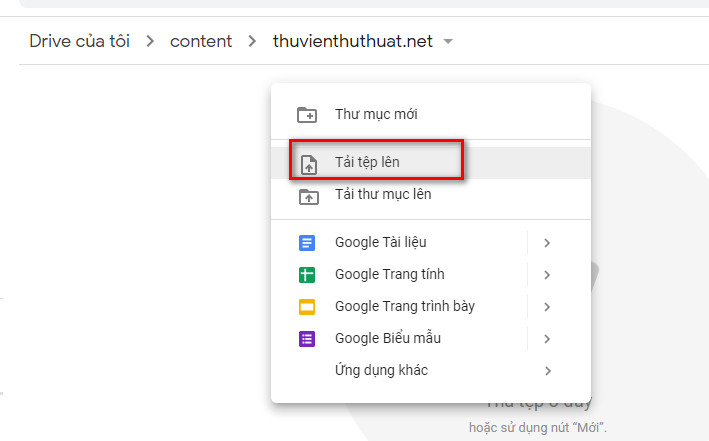
Bước 4: Để xem và chỉnh sửa nội dung bên trong file excel đó, bạn nhấn chuột vào file hoặc nhấn phải chuột vào file chọn Mở bằng -> Google trang tính.
Bước 5: Để tải file excel đã mở khóa password về máy tính, bạn nhấn phải chuột vào file chọn “ Tải xuống”.
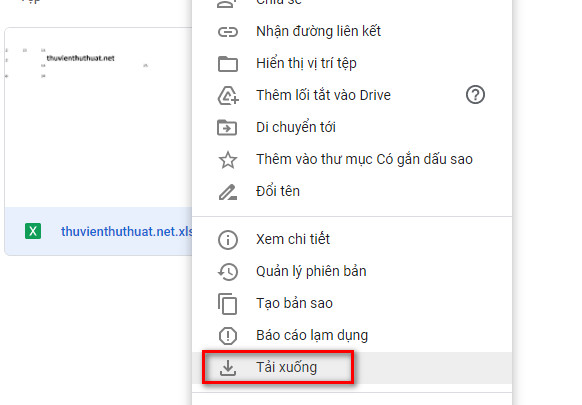
Đây là một cách mở file excel bị khóa pass an toàn, đơn giản và bảo mật dữ liệu nhất nên bạn có thể thực hiện nhé.
Sử dụng phần mềm thứ 3 để mở khóa file Excel
Bạn có thể sử dụng một số phần mềm có chức năng mở khóa như sau:
- PassCue for Excel
- Excel Password Recovery Lastic
- PassFab for Excel
- Excel Password Remover
Dưới đây là hướng dẫn chi tiết cho bạn cách mở khoá file Excel bằng phần mềm PassCue for Excel.
Đầu tiên bạn phải tải phần mềm PassCue for Excel về máy tính.
Link tải miễn phí tại địa chỉ: https://www.passcue.com/excel-password-recovery.html
Khi truy cập vào link tải trên, bạn chọn tải Version 6.1.1 để dùng bản miễn phí nhé.
Cách mở khoá file Excel bằng PassCue for Excel
Sau khi đã cài đặt thành công phần mềm PassCue for Excel trên máy tính, bạn thực hiện tiếp các bước dưới đây để mở khoá file Excel:
Bước 1: Mở phần mềm PassCue for Excel trên máy tính.
Bước 2: Tại giao diện của PassCue for Excel sẽ có 2 lựa chọn, bạn hãy chọn:
- Recover Open Password from Excel: Là hiển thị pass khóa file Excel mà bạn đã cài trước đó.
- Remove Workbook, Worksheet Password: Với chế độ này phần mềm sẽ xóa mật khẩu của file Excel. Khi mở tập tin, Excel sẽ không yêu cầu bạn nhập mật khẩu nữa.
Ở ví dụ minh hoạ bên dưới, mình sẽ chọn Recover Open Password from Excel để khôi phục lại mật khẩu.

Bước 3: Tiếp theo, bạn nhấn Add File để tải tập tin Excel cần mở khóa lên.
Sau khi tải lên xong, tùy vào mức độ khó của mật khẩu mà bạn cài. Hãy chọn 1 trong 3 tùy chọn:
- Dictionary Attack: Đối với những mật khẩu đơn giản.
- Brute-Force with mask attack: Khi mật khẩu sử dụng có những ký tự đặc biệt.
- Brute-Force attack: Cần nhiều thời gian để thực hiện mở khóa.
Rồi sau đó bạn nhấn Start để quá trình tìm mật khẩu được thực hiện. Đối với những mật khẩu khó sẽ cần thời gian lâu để có thể khôi phục được mật khẩu.

Bài viết trên đã hướng dẫn bạn các cách mở khoá file Excel đơn giản khi mà bạn quên mật khẩu. Hy vọng với những chia sẻ này, có thể giúp bạn mở được file Excel một cách nhanh chóng và hiệu quả. Chúc bạn áp dụng thành công nhé. Nếu thấy thông tin hữu ích, hãy chia sẻ cho mọi người cùng biết nhé.
BÀI VIẾT LIÊN QUAN:




